Vad är Wi-Fi Assist och Hur stänger du av?

Wi-Fi Assist är en ny funktion på iOS 9, vilket ger mycket uppmärksamhet. Vi vill diskutera Wi-Fi Assist idag, förklara vad som gör och, viktigast av allt, inaktivera det om det behövs.
Om du har uppgraderat din iPhone till iOS 9 eller valt att köpa en ny iPhone har du varit begåvad en ganska underbar ny funktion som heter Wi-Fi Assist. Medan många nyhetskällor låter larmet över Wi-Fi Assist eventuellt kostar användare med begränsade mobila dataplaner, är vår åsikt kanske inte.
Wi-Fi Assist fungerar i grunden så här: Tänk dig att du använder din iPhone på en kaffe butik eller ditt hem, och du går utanför av någon anledning och din Wi-Fi-signal sjunker fälligt, kanske till nonsensens punkt. Wi-Fi Assist tillåter sedan din mobila data att sparka in så att du inte förlorar din anslutning.
Vi kan föreställa oss hur det här kan larma vissa personer som har mobila datapapper. Sanningen är att det här är mindre sannolikt att drabbas av kostsamma överlagringar än vad det kommer att helt enkelt undvika de frustrerande stunderna där din Wi-Fi är så svag att du ändå måste tillgripa mobildata.
Det är ganska enkelt att se om du är fortfarande ansluten till Wi-Fi och hur stark din signal är genom att bara ange indikatorn i statusfältet.
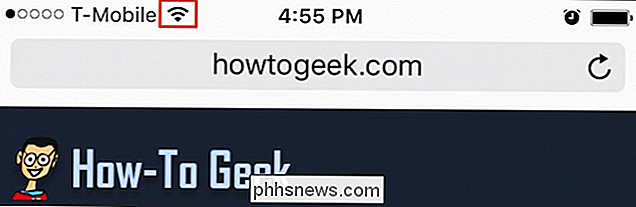
Om du är ansluten via din mobilanslutning kommer den att noteras på samma sätt i statusfältet.

Saken med Wi-Fi-hjälp är att den är utformad för att fungera endast när din Wi-Fi-signal är för svag för att leverera innehåll. I det här fallet skulle du definitivt märka att saker var dåliga och antingen flytta till var signalen är starkare, eller övergå till mobildata ändå.
Det är sagt att det är möjligt att stänga av Wi-Fi-hjälp så att du inte riskerar inte att ansluta till din mobilanslutning utan din kunskap. Det här är verkligen inte orimligt, och vi rekommenderar att om du har en datakåpa, är du fel på försiktighetssidan (Wi-Fi-hjälpen är troligen bättre lämpad för dem som har obegränsade dataplaner).
Släcker Wi -Fi Assist
Först öppna "Inställningar" och tryck sedan på "Cellular".
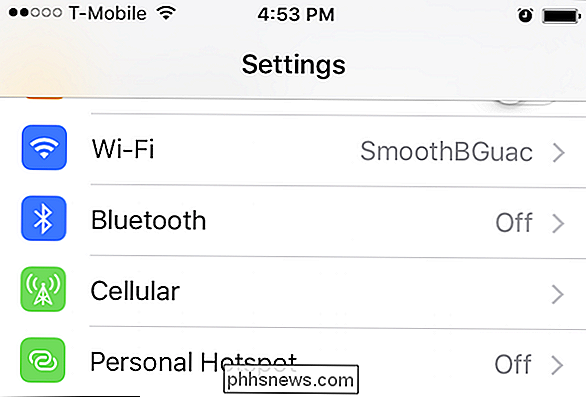
I mobilinställningarna kan du se hur mycket data du har använt hittills under den aktuella perioden samt stänga av eventuella data appar som du kanske inte vill använda din mobila dataanslutning. Detta är uppenbarligen ett ganska bra sätt att begränsa mobil dataanvändning från get-go.
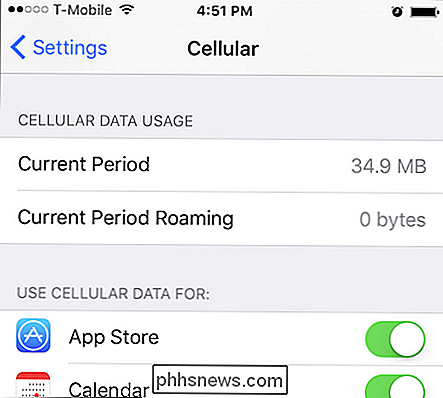
Bläddra hela vägen till botten av mobilinställningarna om du vill stänga av Wi-Fi Assist. Det blir det sista alternativet under allt annat.
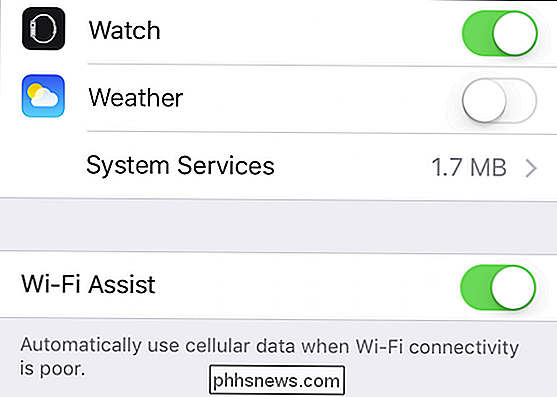
Det är fortfarande definitivt bevisat huruvida Wi-Fi Assist faktiskt kommer att skapa den typ av outlandish dataöverföringar som vissa nyhetskällor säger att det kommer att göra. Återigen är vårt tänkande att det inte kommer att göra det, men det gör inte ont för att vara medveten om funktionen och att stänga av den om du känner att det kan orsaka problem eller att du helt enkelt inte tycker att det är användbart.
För det mesta tror vi dock att detta är ganska användbart och kommer att gå långt för att lindra sambandshuvudvärk, till exempel när du försöker dra upp vägbeskrivningar innan du kör bort från ditt hus, men din Wi-Fi-signal är helt enkelt för svag. Då kan du få tillgång till din mobildataanslutning utan att först inaktivera Wi-Fi bli en stor förbättring av användbarhet och bekvämlighet.
Vi hoppas att du hittade den här artikeln användbar. Om du har en fråga som du vill fråga eller kommentera för att lägga till, vänligen lämna din feedback i vårt diskussionsforum.

Dela Apps, musik och videor med Apple Family Sharing på iPhone / iPad
Historiskt var det enda sättet att dela app, bok, musik och videoköp via iOS-enheter att logga in på alla enhet med samma Apple-konto (en osäker och oönskad lösning). Nu kan du enkelt dela allt mellan familjemedlemmar med Apple Family Sharing-systemet. Läs vidare när vi visar dig hur du gör det och njut av säker app- och mediedelning över dina enheter.

Så här laddar du upp Live TV från en Xbox till en Windows-dator, iPhone eller Android-telefon
Konfigurera din Xbox One-tv-integration och du kan göra mer än bara titta på TV på din Xbox : Du kan också strömma den levande TV-apparaten från din Xbox till en Windows 10-dator, Windows-telefon, iPhone, iPad eller Android-enhet via ditt hemnätverk. Det finns två fångster: För det första fungerar den här funktionen bara över ditt hemnätverk , så du kan inte strömma tv över internet.



